Per vari motivi può essere utile esportare i contatti del nostro iPhone in un formato leggibile con un software esterno, ad esempio un foglio elettronico come Excel o Numbers.
Non esiste un modo per farlo direttamente ma possiamo farlo seguendo i passaggi che riportiamo di seguito.
1) Aprite Impostazioni su iPhone e selezionate la sezione in alto con il vostro nome.
2) Selezionate “iCloud”: vedrete la lista delle app che utilizzano iCloud assicuratevi che “Contatti” sia selezionato ed eventualmente toccate “Unisci” quando vi viene chiesto se desiderate unire o annullare i contatti.
3) Dal computer (Mac o PC) collegatevi eseguite il login sul sito www.icloud.com
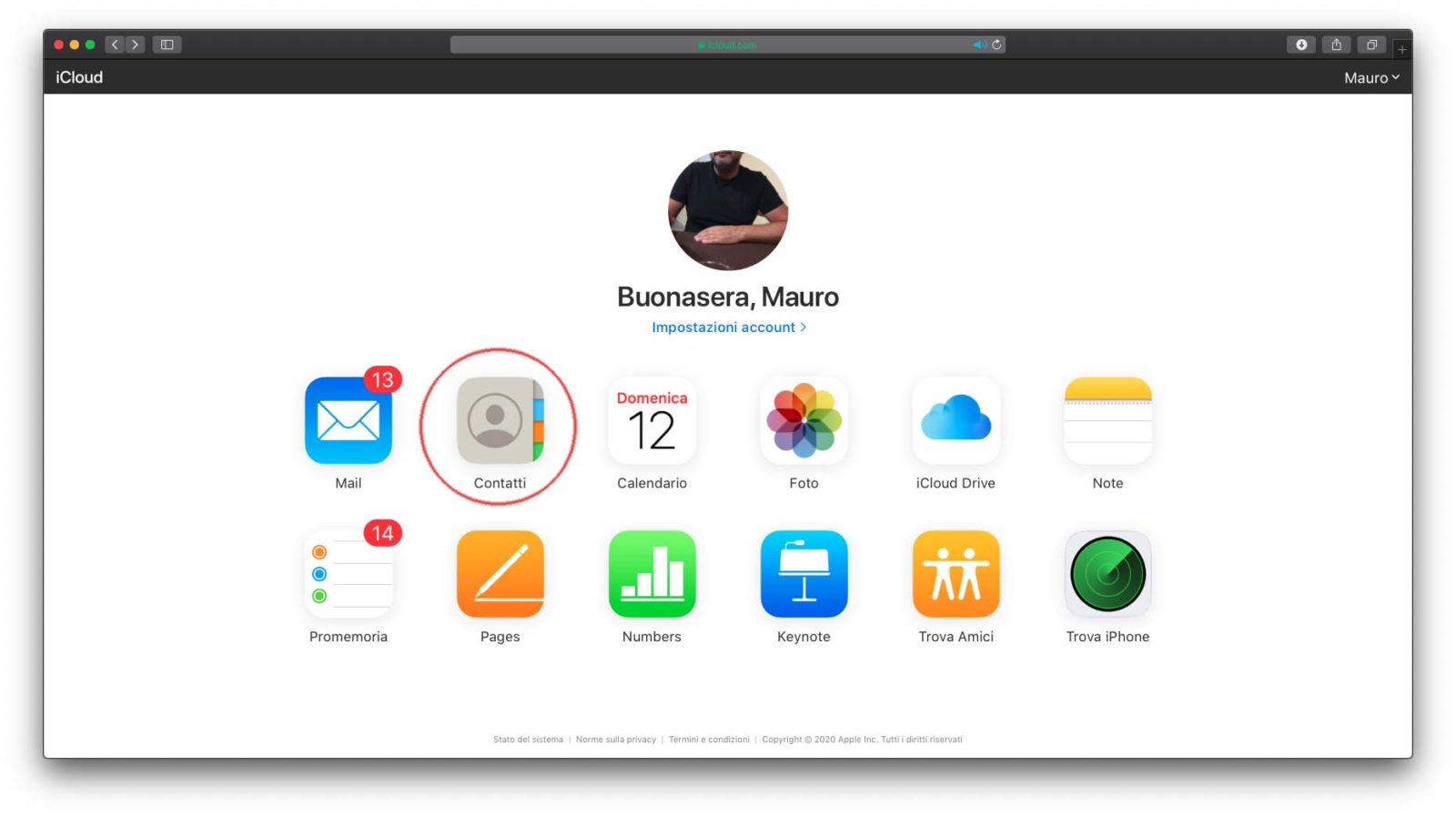
4) Fate click su “Contatti”, fate click in fondo a sinistra sull’icona con la rotellina dentata, scegliete “Seleziona tutto” e poi l’opzione “Esportazione vCard”.
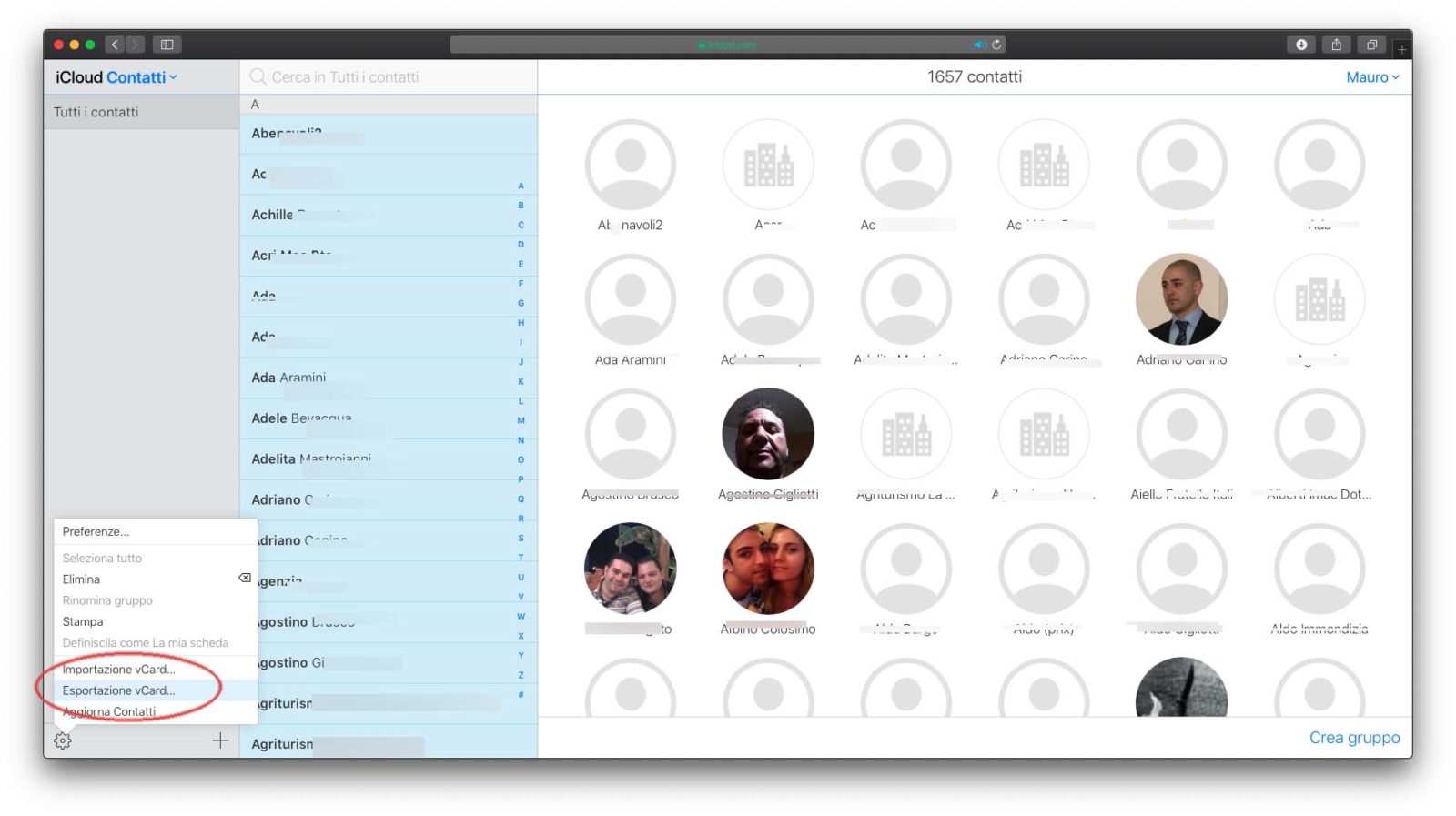
5) Confermare il download da iCloud.com: verrà scaricato il file .vcf con tutti i contatti
6) A questo punto abbiamo i contatti in un documento vCard, formato di file per i biglietti da visita elettronici. Excel (ma anche Numbers) non legge dirottatamente questo tipo di file ma dobbiamo convertirli.
7) Per convertire il fie vCard basta andare su questo sito. Fate click su “Scegli file” e indicate il file vCard, nella sezione formato scegliete “CSV”, “Comma” come carattere di separazione, lasciate tutto il resto come da default. Date click su “Converte” e, alla fine della conversione, fate click su “Consenti” per consentire lo scaricamento del file .CSV, formato di testo utilizzato per l’importazione ed esportazione (ad esempio da fogli elettronici o database).
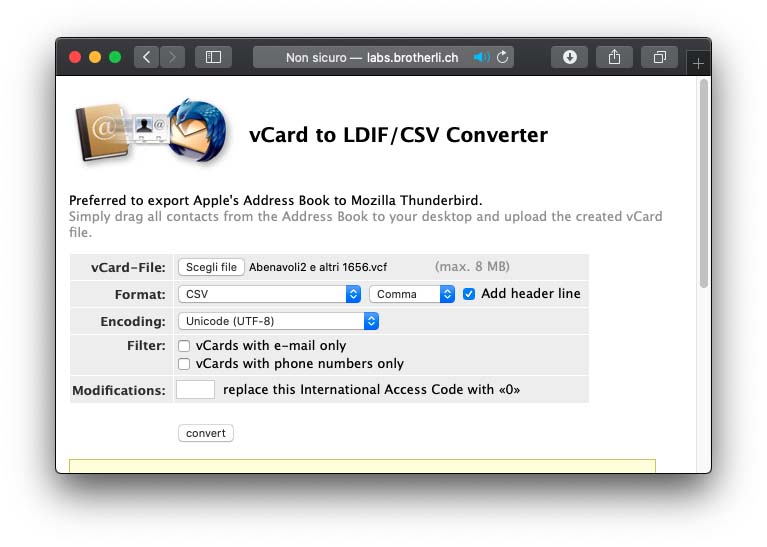
8) Aprite Excel e create un nuovo documento. Scegliete la voce “Importa” dal menu “File”, scegliete “File CSV”, fate click su “Importa” e selezionate il file salvato al punto precedente. Fate click su “Dati” e specificate “Delimitati” (per indicare che i campi sono separati da virgole), fate click su “Avanti” e barrate l’opzione “Virgola” per indicare il delimitatore. Fate Click su “Avanti”, “Fine” e poi “OK”.
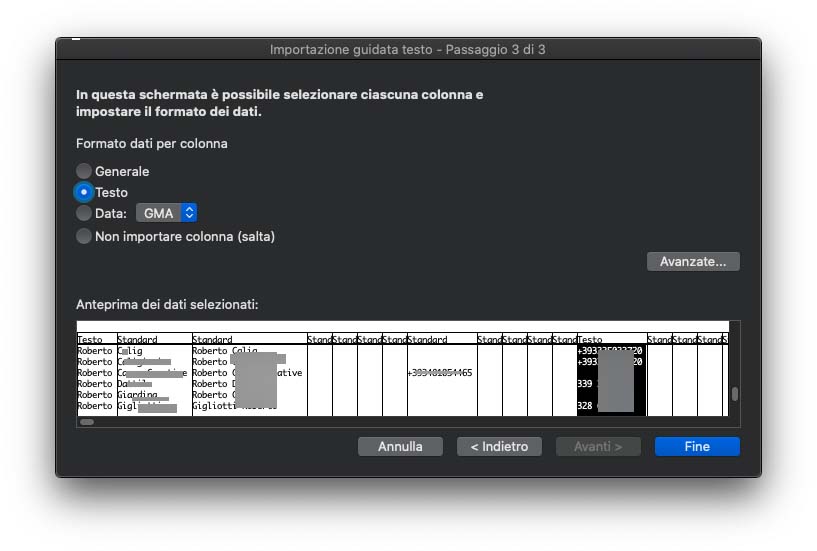
Su Macitynet trovate centinaia di tutorial dedicati al Mac: partite da questa pagina per scroprirli tutti.














